2020 JEEP COMPASS ESP
[x] Cancel search: ESPPage 307 of 370
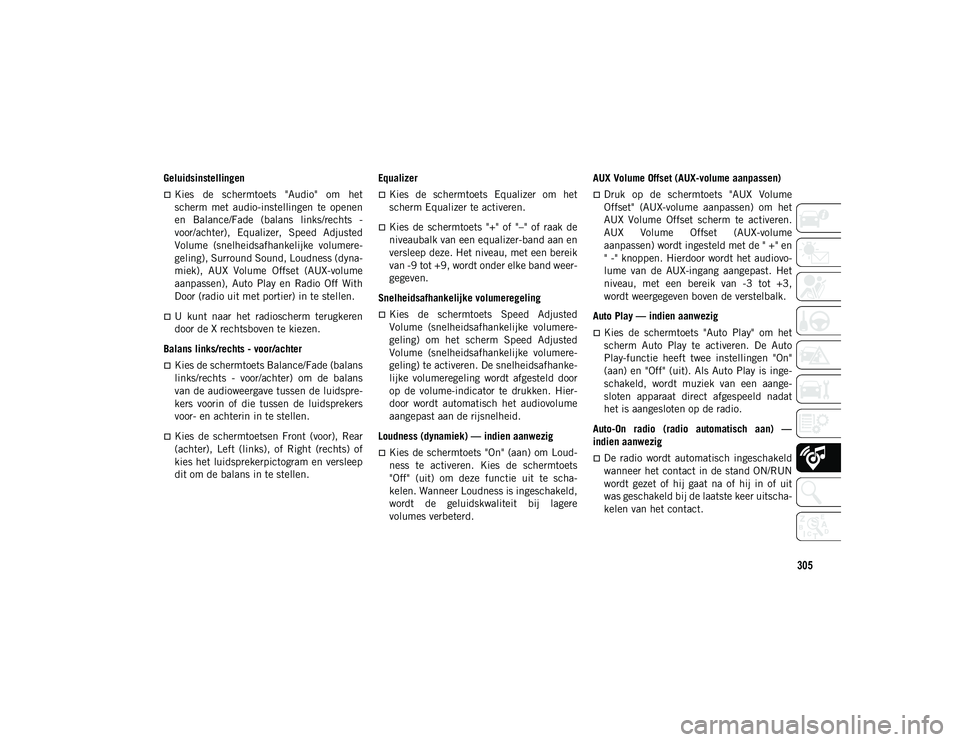
305
Geluidsinstellingen
Kies de schermtoets "Audio" om het
scherm met audio-instellingen te openen
en Balance/Fade (balans links/rechts -
voor/achter), Equalizer, Speed Adjusted
Volume (snelheidsafhankelijke volumere-
geling), Surround Sound, Loudness (dyna-
miek), AUX Volume Offset (AUX-volume
aanpassen), Auto Play en Radio Off With
Door (radio uit met portier) in te stellen.
U kunt naar het radioscherm terugkeren
door de X rechtsboven te kiezen.
Balans links/rechts - voor/achter
Kies de schermtoets Balance/Fade (balans
links/rechts - voor/achter) om de balans
van de audioweergave tussen de luidspre-
kers voorin of die tussen de luidsprekers
voor- en achterin in te stellen.
Kies de schermtoetsen Front (voor), Rear
(achter), Left (links), of Right (rechts) of
kies het luidsprekerpictogram en versleep
dit om de balans in te stellen. Equalizer
Kies de schermtoets Equalizer om het
scherm Equalizer te activeren.
Kies de schermtoets "+" of "–" of raak de
niveaubalk van een equalizer-band aan en
versleep deze. Het niveau, met een bereik
van -9 tot +9, wordt onder elke band weer
-
gegeven.
Snelheidsafhankelijke volumeregeling
Kies de schermtoets Speed Adjusted
Volume (snelheidsafhankelijke volumere-
geling) om het scherm Speed Adjusted
Volume (snelheidsafhankelijke volumere-
geling) te activeren. De snelheidsafhanke-
lijke volumeregeling wordt afgesteld door
op de volume-indicator te drukken. Hier -
door wordt automatisch het audiovolume
aangepast aan de rijsnelheid.
Loudness (dynamiek) — indien aanwezig
Kies de schermtoets "On" (aan) om Loud -
ness te activeren. Kies de schermtoets
"Off" (uit) om deze functie uit te scha-
kelen. Wanneer Loudness is ingeschakeld,
wordt de geluidskwaliteit bij lagere
volumes verbeterd. AUX Volume Offset (AUX-volume aanpassen)
Druk op de schermtoets "AUX Volume
Offset" (AUX-volume aanpassen) om het
AUX Volume Offset scherm te activeren.
AUX Volume Offset (AUX-volume
aanpassen) wordt ingesteld met de " +" en
" -" knoppen. Hierdoor wordt het audiovo-
lume van de AUX-ingang aangepast. Het
niveau, met een bereik van -3 tot +3,
wordt weergegeven boven de verstelbalk.
Auto Play — indien aanwezig
Kies de schermtoets "Auto Play" om het
scherm Auto Play te activeren. De Auto
Play-functie heeft twee instellingen "On"
(aan) en "Off" (uit). Als Auto Play is inge-
schakeld, wordt muziek van een aange-
sloten apparaat direct afgespeeld nadat
het is aangesloten op de radio.
Auto-On radio (radio automatisch aan) —
indien aanwezig
De radio wordt automatisch ingeschakeld
wanneer het contact in de stand ON/RUN
wordt gezet of hij gaat na of hij in of uit
was geschakeld bij de laatste keer uitscha-
kelen van het contact.
20_MP_UG_NL_EU_t.book Page 305
Page 316 of 370

MULTIMEDIA
314
Android Auto™. Versleep vervolgens de
geselecteerde app om een bestaande
snelkoppeling in de hoofdmenubalk te
vervangen.
Zodra Android Auto™ is gestart en draait op
uw Uconnect-systeem, kunnen de volgende
functies worden gebruikt met behulp van het
gegevensabonnement van uw smartphone:
Google Maps™ voor navigatie
Google Play Music, Spotify, iHeart Radio
enz. voor muziek
Handsfree bellen en tekstberichten voor
communicatie
Honderden compatibele apps en nog veel
meer!
OPMERKING:
Zorg ervoor dat u in een omgeving bent met
netwerkdekking om Android Auto™ te
gebruiken. Android Auto™ kan mobiele
gegevens gebruiken en uw netwerkdekking
wordt weergegeven in de rechterbovenhoek
van het radioscherm. Gegevens en netwerkdekking Google Maps™
OPMERKING:
Vereist een compatibele smartphone met
Android™ 5.0 (Lollipop) of hoger en het
downloaden van de app in Google Play.
Android™, Android Auto™ en Google Play
zijn handelsmerken van Google Inc.
Kaarten
Houd de VR-toets op het stuurwiel ingedrukt
of tik op het microfoonpictogram en vraag
Google om u met gesproken aanwijzingen
naar een gewenste bestemming te bege -
leiden. U kunt ook het pictogram Navigatie
in Android Auto™ aanraken om Google
Maps™ te openen. OPMERKING:
Als de VR-toets niet ingedrukt wordt
gehouden, maar alleen even wordt ingedrukt,
zal het ingebouwde Uconnect VR u leiden en
elk uitgesproken navigatiecommando acti
-
veert het ingebouwde Uconnect Navigation
systeem.
Wanneer u Android Auto™ gebruikt, voorziet
Google Maps™ u via gesproken aanwijzingen
van:
Navigatie
Live verkeersinformatie
Rijstrookbegeleiding
OPMERKING:
Als u het ingebouwde Uconnect Navigation
systeem gebruikt en u probeert met gebruik
van Android Auto™ via spraak of op een
andere manier een nieuwe route te starten,
verschijnt een pop-upvenster met de vraag of
u wilt overschakelen van Uconnect Naviga -
tion naar smartphonenavigatie. Er verschijnt
ook een pop-upvenster met de vraag of u wilt
overschakelen, als Android Auto™ op dat
moment in gebruik is en u probeert een geïn -
tegreerde Uconnect route te activeren. Door
"Yes" (ja) te selecteren, schakelt de navigatie
over naar de laatst gebruikte navigatieme -
20_MP_UG_NL_EU_t.book Page 314
Page 317 of 370
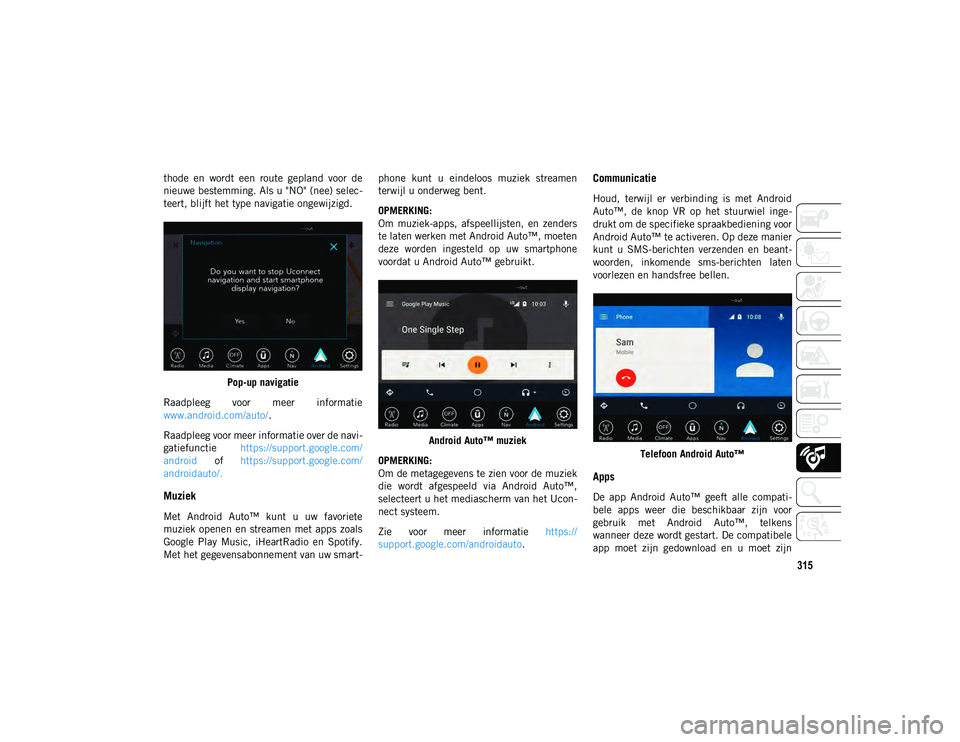
315
thode en wordt een route gepland voor de
nieuwe bestemming. Als u "NO" (nee) selec-
teert, blijft het type navigatie ongewijzigd.
Pop-up navigatie
Raadpleeg voor meer informatie
www.android.com/auto/ .
Raadpleeg voor meer informatie over de navi -
gatiefunctie https://support.google.com/
android of https://support.google.com/
androidauto/.
Muziek
Met Android Auto™ kunt u uw favoriete
muziek openen en streamen met apps zoals
Google Play Music, iHeartRadio en Spotify.
Met het gegevensabonnement van uw smart -phone kunt u eindeloos muziek streamen
terwijl u onderweg bent.
OPMERKING:
Om muziek-apps, afspeellijsten, en zenders
te laten werken met Android Auto™, moeten
deze worden ingesteld op uw smartphone
voordat u Android Auto™ gebruikt.
Android Auto™ muziek
OPMERKING:
Om de metagegevens te zien voor de muziek
die wordt afgespeeld via Android Auto™,
selecteert u het mediascherm van het Ucon -
nect systeem.
Zie voor meer informatie https://
support.google.com/androidauto .
Communicatie
Houd, terwijl er verbinding is met Android
Auto™, de knop VR op het stuurwiel inge -
drukt om de specifieke spraakbediening voor
Android Auto™ te activeren. Op deze manier
kunt u SMS-berichten verzenden en beant -
woorden, inkomende sms-berichten laten
voorlezen en handsfree bellen.
Telefoon Android Auto™
Apps
De app Android Auto™ geeft alle compati -
bele apps weer die beschikbaar zijn voor
gebruik met Android Auto™, telkens
wanneer deze wordt gestart. De compatibele
app moet zijn gedownload en u moet zijn
20_MP_UG_NL_EU_t.book Page 315
Page 320 of 370
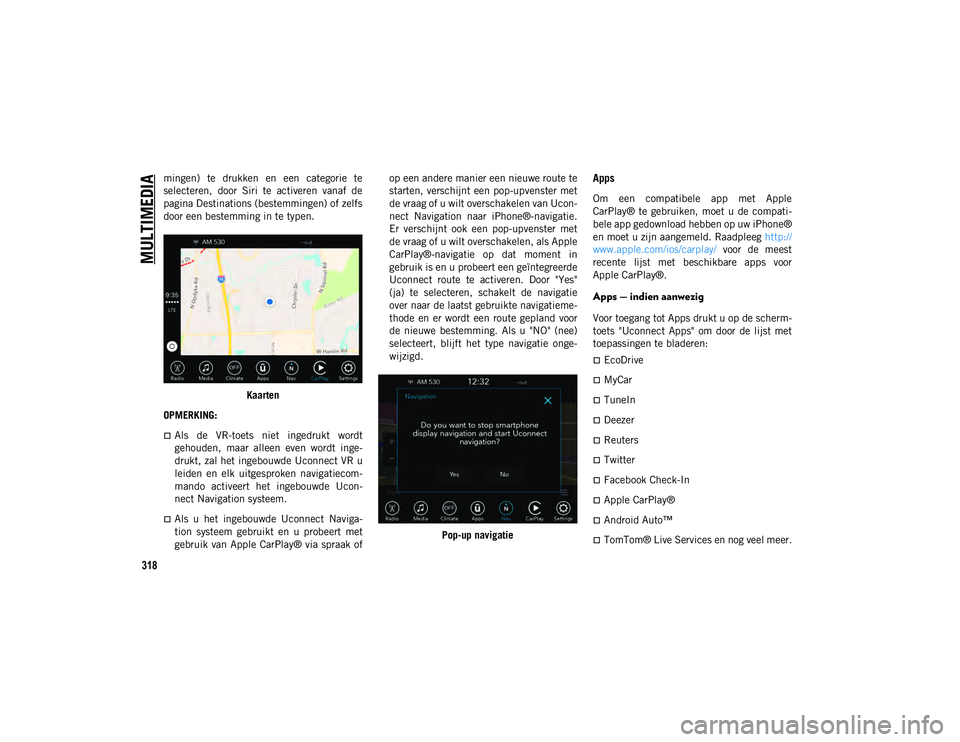
MULTIMEDIA
318
mingen) te drukken en een categorie te
selecteren, door Siri te activeren vanaf de
pagina Destinations (bestemmingen) of zelfs
door een bestemming in te typen.Kaarten
OPMERKING:
Als de VR-toets niet ingedrukt wordt
gehouden, maar alleen even wordt inge-
drukt, zal het ingebouwde Uconnect VR u
leiden en elk uitgesproken navigatiecom -
mando activeert het ingebouwde Ucon -
nect Navigation systeem.
Als u het ingebouwde Uconnect Naviga-
tion systeem gebruikt en u probeert met
gebruik van Apple CarPlay® via spraak of op een andere manier een nieuwe route te
starten, verschijnt een pop-upvenster met
de vraag of u wilt overschakelen van Ucon
-
nect Navigation naar iPhone®-navigatie.
Er verschijnt ook een pop-upvenster met
de vraag of u wilt overschakelen, als Apple
CarPlay®-navigatie op dat moment in
gebruik is en u probeert een geïntegreerde
Uconnect route te activeren. Door "Yes"
(ja) te selecteren, schakelt de navigatie
over naar de laatst gebruikte navigatieme-
thode en er wordt een route gepland voor
de nieuwe bestemming. Als u "NO" (nee)
selecteert, blijft het type navigatie onge-
wijzigd.
Pop-up navigatie
Apps
Om een compatibele app met Apple
CarPlay® te gebruiken, moet u de compati -
bele app gedownload hebben op uw iPhone®
en moet u zijn aangemeld. Raadpleeg http://
www.apple.com/ios/carplay/ voor de meest
recente lijst met beschikbare apps voor
Apple CarPlay®.
Apps — indien aanwezig
Voor toegang tot Apps drukt u op de scherm -
toets "Uconnect Apps" om door de lijst met
toepassingen te bladeren:
EcoDrive
MyCar
TuneIn
Deezer
Reuters
Twitter
Facebook Check-In
Apple CarPlay®
Android Auto™
TomTom® Live Services en nog veel meer.
20_MP_UG_NL_EU_t.book Page 318
Page 324 of 370

MULTIMEDIA
322
STUURBEDIENING VOOR
AUDIO
De afstandsbediening voor het audiosysteem
bevindt zich achter op het stuurwiel in de
standen drie uur en negen uur.Afstandsbediening audiosysteem
De knop aan de rechterzijde is een tuimel -
schakelaar met een drukknop in het midden.
Hiermee kunt u het volume regelen en de
modus van het audiosysteem bepalen. Als u
de bovenzijde van de tuimelschakelaar
indrukt, neemt het geluidsvolume toe. Als u
de onderzijde indrukt, wordt het volume
verlaagd.
Door op de drukknop in het midden te
drukken, wordt de radio gedempt.
De knop aan uw linkerhand is ook een tuimel
-
schakelaar met een drukknop in het midden.
De functie van de knop aan de linkerzijde is
afhankelijk van de actieve modus.
Hier volgt een beschrijving van de functies
van deze knop in de verschillende modi.
Bediening van de radio
Als u de bovenzijde van de schakelaar
indrukt, wordt vooruit gezocht naar de
volgende beschikbare zender. Als u de
onderzijde van de schakelaar indrukt, wordt
achteruit gezocht naar de volgende beschik -
bare zender.
Als u op de drukknop midden op de tuimel -
schakelaar aan de linkerzijde drukt, wordt er
geschakeld tussen verschillende beschikbare
modi (AM/FM/DAB, enz.).
Media-modus
Als u één keer drukt op de bovenzijde van de
schakelaar, wordt het volgende nummer op de
geselecteerde media (AUX/USB/Bluetooth®)
gekozen. Als u één keer op de onderkant van de
schakelaar drukt, wordt het begin van het
huidige nummer gekozen, of het begin van het
vorige nummer wanneer het nieuwe nummer
korter dan acht seconden is afgespeeld.
BEDIENING AUX/USB/MP3
Er bevinden zich een USB-poort en
AUX-aansluiting in de middenconsole. Deze
voorziening maakt het mogelijk een extern
apparaat aan te sluiten op de USB-poort of
AUX-aansluiting.
USB-poort in middenconsole
De USB-poort maakt interactie met een
aangesloten smartphone mogelijk via
Android Auto™ of Apple CarPlay® als de
auto is uitgerust met Uconnect 4C/4C NAV.
1 — USB-poort
2 — AUX-aansluiting
20_MP_UG_NL_EU_t.book Page 322
Page 325 of 370
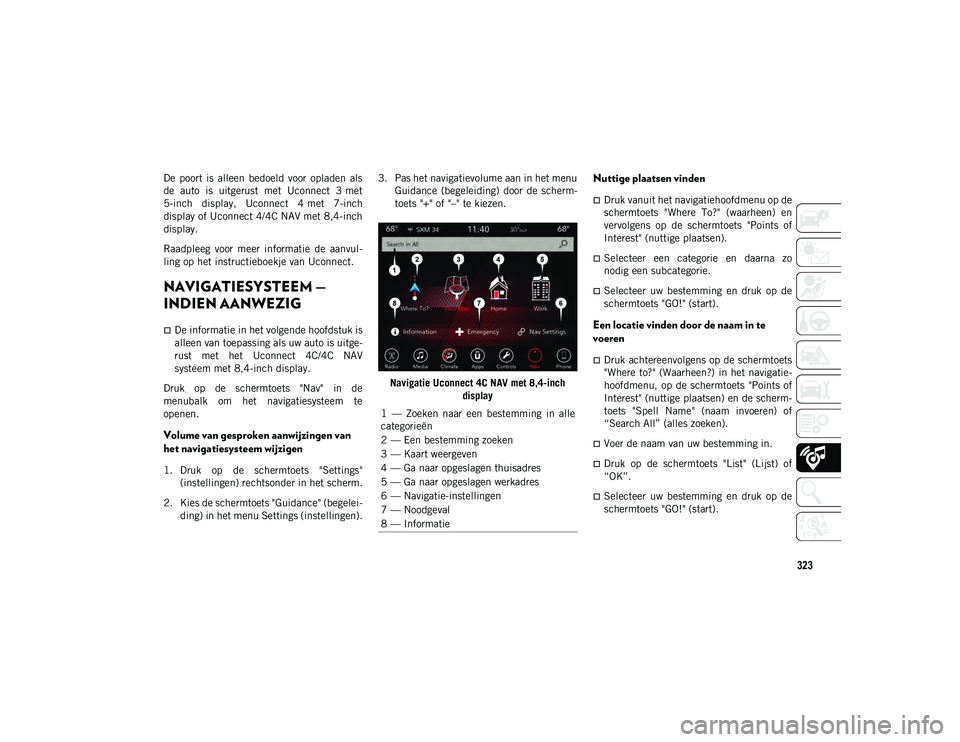
323
De poort is alleen bedoeld voor opladen als
de auto is uitgerust met Uconnect 3 met
5-inch display, Uconnect 4 met 7-inch
display of Uconnect 4/4C NAV met 8,4-inch
display.
Raadpleeg voor meer informatie de aanvul-
ling op het instructieboekje van Uconnect.
NAVIGATIESYSTEEM —
INDIEN AANWEZIG
De informatie in het volgende hoofdstuk is
alleen van toepassing als uw auto is uitge-
rust met het Uconnect 4C/4C NAV
systeem met 8,4-inch display.
Druk op de schermtoets "Nav" in de
menubalk om het navigatiesysteem te
openen.
Volume van gesproken aanwijzingen van
het navigatiesysteem wijzigen
1. Druk op de schermtoets "Settings" (instellingen) rechtsonder in het scherm.
2. Kies de schermtoets "Guidance" (begelei -
ding) in het menu Settings (instellingen). 3. Pas het navigatievolume aan in het menu
Guidance (begeleiding) door de scherm -
toets "+" of "–" te kiezen.
Navigatie Uconnect 4C NAV met 8,4-inch display
Nuttige plaatsen vinden
Druk vanuit het navigatiehoofdmenu op de
schermtoets "Where To?" (waarheen) en
vervolgens op de schermtoets "Points of
Interest" (nuttige plaatsen).
Selecteer een categorie en daarna zo
nodig een subcategorie.
Selecteer uw bestemming en druk op de
schermtoets "GO!" (start).
Een locatie vinden door de naam in te
voeren
Druk achtereenvolgens op de schermtoets
"Where to?" (Waarheen?) in het navigatie-
hoofdmenu, op de schermtoets "Points of
Interest" (nuttige plaatsen) en de scherm -
toets "Spell Name" (naam invoeren) of
“Search All” (alles zoeken).
Voer de naam van uw bestemming in.
Druk op de schermtoets "List" (Lijst) of
“OK”.
Selecteer uw bestemming en druk op de
schermtoets "GO!" (start).
1 — Zoeken naar een bestemming in alle
categorieën
2 — Een bestemming zoeken
3 — Kaart weergeven
4 — Ga naar opgeslagen thuisadres
5 — Ga naar opgeslagen werkadres
6 — Navigatie-instellingen
7 — Noodgeval
8 — Informatie
20_MP_UG_NL_EU_t.book Page 323
Page 326 of 370

MULTIMEDIA
324
Gesproken bestemming invoeren in één
stap
Voer een navigatiebestemming in zonder
uw handen van het stuur te halen.
U hoeft enkel op de toets Uconnect Voice
Command (spraakbediening) op het
stuur te drukken, te wachten op de
pieptoon en een opdracht als "Find
Address " (vind adres), gevolgd door het
adres, te zeggen.
OPMERKING:
Het gebruik van de toetsen op het aanraak -
scherm is niet beschikbaar terwijl u rijdt. U
kunt echter spraakopdrachten gebruiken om
een adres in te voeren tijdens het rijden.
Raadpleeg de paragraaf "Snelle tips voor
spraakherkenning Uconnect" in dit gedeelte
voor meer informatie.
Uw thuisadres instellen
Om een thuisadres toe te voegen, kiest u
de schermtoets "Nav" in de menubalk op
het aanraakscherm om het navigatiesy-
steem en het navigatiehoofdmenu te
openen.
Kies de schermtoets "Home” (thuisadres).
U kunt een thuisadres toevoegen "Spell
City" (plaatsnaam invoeren), "Spell Street"
(straatnaam invoeren), of "Select Country" (land selecteren) door te selecteren. Uw
land wordt automatisch ingevuld op basis
van uw provincie.
Nadat u uw thuisadres hebt ingevoerd,
selecteert u de schermtoets "Save home"
(thuisadres opslaan) aan de linkeronder
-
kant van het aanraakscherm.
Om een opgeslagen thuisadres (of andere
opgeslagen adressen) te verwijderen,
zodat u nieuw thuisadres kunt opslaan,
drukt u op de schermtoets "NAV" en drukt
u in het scherm "Where To" (waarheen) op
de schermtoets "Home” (thuisadres). Druk
op de knop "Reset Location" (adres
resetten) onder het scherm "Manage"
(beheren). Er wordt een bevestigings-
scherm weergegeven met de vraag "Are
you sure you want to reset this location?"
(weet u zeker dat u dit adres wilt
resetten?). Druk op "Reset" (resetten) om
het wissen te bevestigen. Stel aan de hand
van de voorgaande instructies een nieuwe
thuislocatie in.
Home (thuisadres)
In het systeem moet een thuislocatie zijn
opgeslagen. Kies de schermtoets "Home"
in het menu in het hoofdmenu navigatie. Kaart Uconnect 4C NAV met 8,4-inch display
Uw route wordt op de kaart gemarkeerd met
een blauwe lijn. Wanneer u afwijkt van de
oorspronkelijke route, wordt uw route
opnieuw berekend. Tijdens het rijden op
hoofdwegen wordt mogelijk een pictogram
met de maximumsnelheid weergegeven.
1 — Afstand tot volgende afslag
2 — Straat volgende afslag
3 — Geschatte aankomsttijd
4 — In- en uitzoomen
5 — Uw locatie op de kaart
6 — Hoofdmenu navigatie
7 — Locatie huidige straat
8 — Routeopties navigatie
20_MP_UG_NL_EU_t.book Page 324
Page 327 of 370
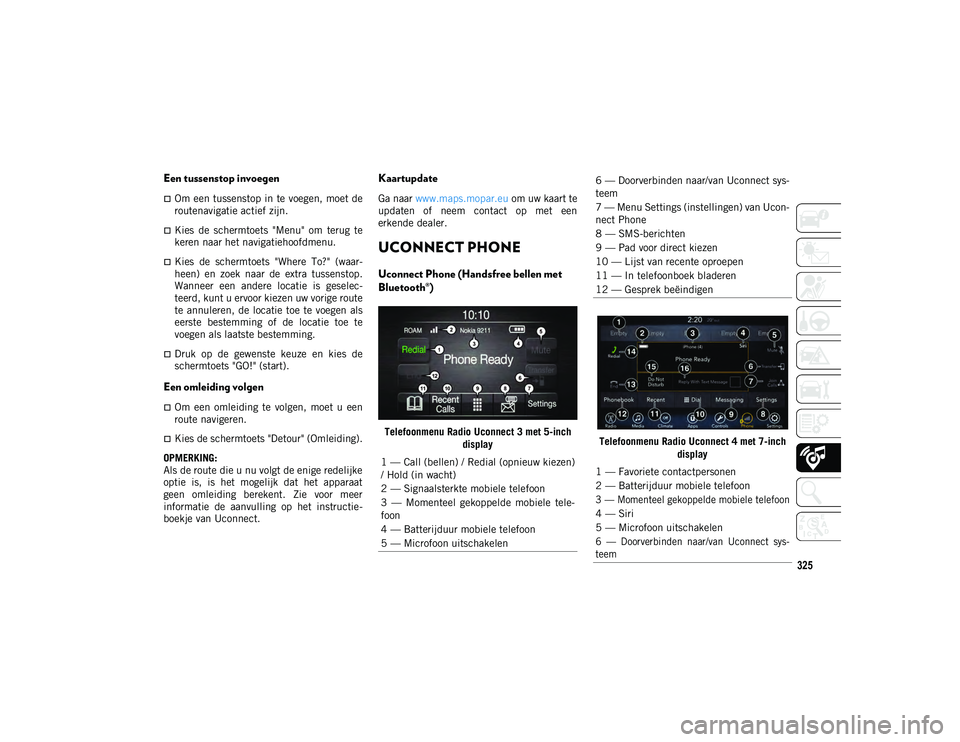
325
Een tussenstop invoegen
Om een tussenstop in te voegen, moet de
routenavigatie actief zijn.
Kies de schermtoets "Menu" om terug te
keren naar het navigatiehoofdmenu.
Kies de schermtoets "Where To?" (waar-
heen) en zoek naar de extra tussenstop.
Wanneer een andere locatie is geselec-
teerd, kunt u ervoor kiezen uw vorige route
te annuleren, de locatie toe te voegen als
eerste bestemming of de locatie toe te
voegen als laatste bestemming.
Druk op de gewenste keuze en kies de
schermtoets "GO!" (start).
Een omleiding volgen
Om een omleiding te volgen, moet u een
route navigeren.
Kies de schermtoets "Detour" (Omleiding).
OPMERKING:
Als de route die u nu volgt de enige redelijke
optie is, is het mogelijk dat het apparaat
geen omleiding berekent. Zie voor meer
informatie de aanvulling op het instructie -
boekje van Uconnect.
Kaartupdate
Ga naar www.maps.mopar.eu om uw kaart te
updaten of neem contact op met een
erkende dealer.
UCONNECT PHONE
Uconnect Phone (Handsfree bellen met
Bluetooth®)
Telefoonmenu Radio Uconnect 3 met 5-inch
display Telefoonmenu Radio Uconnect 4 met 7-inch
display
1 — Call (bellen) / Redial (opnieuw kiezen)
/ Hold (in wacht)
2 — Signaalsterkte mobiele telefoon
3 — Momenteel gekoppelde mobiele tele -
foon
4 — Batterijduur mobiele telefoon
5 — Microfoon uitschakelen
6 — Doorverbinden naar/van Uconnect sys -
teem
7 — Menu Settings (instellingen) van Ucon -
nect Phone
8 — SMS-berichten
9 — Pad voor direct kiezen
10 — Lijst van recente oproepen
11 — In telefoonboek bladeren
12 — Gesprek beëindigen
1 — Favoriete contactpersonen
2 — Batterijduur mobiele telefoon
3 — Momenteel gekoppelde mobiele telefoon
4 — Siri
5 — Microfoon uitschakelen
6 — Doorverbinden naar/van Uconnect sys -
teem
20_MP_UG_NL_EU_t.book Page 325